How to record screen video on Chromebook

Screen recording is an extremely useful feature, but not all operating systems come with this feature built-in.
Si votre Chromebook ne s'allume pas, vous vous sentez probablement frustré et désespéré. Heureusement, de nombreuses raisons pour lesquelles un Chromebook ne s'allume pas sont faciles à résoudre.
1. Essayez d'utiliser un autre chargeur et une autre prise

Si votre Chromebook ne semble pas recevoir d'énergie, vous devez vérifier s'il est réellement en charge. Le chargeur ou la prise murale sur laquelle vous le branchez pourrait être la source du problème.
Votre Chromebook dispose d'un petit voyant LED (généralement à côté du port) qui s'allume pendant le chargement. Si la lumière ne s’allume pas, essayez d’utiliser une autre prise. Si cela ne fonctionne pas, vous pouvez tester si votre chargeur fonctionne en changeant de chargeur ou en utilisant le chargeur avec un autre ordinateur portable.
Si votre Chromebook dispose d'une touche d'alimentation (sur le clavier) et d'un véritable bouton d'alimentation, vous devriez également essayer d'appuyer sur ce bouton à la place. Parfois, la touche d'alimentation se casse alors que le bouton fonctionne toujours correctement.
2. Vérifiez la batterie du Chromebook

Si le chargeur fonctionne mais que votre Chromebook ne s'allume toujours pas, la batterie du Chromebook peut être le problème. Si votre Chromebook ne s'allume que lorsqu'il est branché, la batterie doit être remplacée.
Il est également possible que votre Chromebook ne réponde pas au chargeur. Certains utilisateurs ont signalé que l'utilisation du chargeur USB-C basse consommation du téléphone semble avoir « restauré » le problème de batterie, donc si vous avez essayé d'autres options, cela vaut la peine d'essayer.
Si vous décidez de remplacer la batterie, vous devriez probablement laisser un professionnel le faire, à moins que vous n'ayez de l'expérience. L'ouverture de votre Chromebook pour retirer et remplacer la batterie annulera votre garantie.
Cependant, certains Chromebooks sont plus faciles à réparer que d’autres. Si vous décidez de le réparer vous-même, des sites comme iFixit proposent des guides pour presque tous les modèles de Chromebook. Recherchez votre modèle de Chromebook et vous aurez toutes les informations dont vous avez besoin pour remplacer votre batterie !
3. Déconnectez les périphériques de votre Chromebook

Parfois, des périphériques (appareils externes, comme une souris ou un casque) peuvent empêcher votre Chromebook de s'allumer. La cause est généralement due au fait que l'appareil consomme trop d'énergie, mais il peut également s'agir d'un défaut.
Si votre Chromebook ne s'allume pas, essayez de déconnecter tous les périphériques externes et de le rallumer. En cas de succès, rebranchez les appareils un par un pour déterminer quel appareil rencontre le problème. Plutôt qu’un appareil spécifique soit le problème, les problèmes d’alimentation du Chromebook peuvent également être causés par le fait d’avoir trop d’appareils branchés en même temps. Si vous pouvez utiliser des appareils individuels sans problème, pensez à débrancher les périphériques les moins importants.
4. Nettoyez le port de chargement de votre Chromebook

La saleté et la crasse dans le port de chargement de votre Chromebook peuvent également empêcher votre Chromebook de s'allumer. Vous devrez donc peut-être nettoyer en profondeur le port. Une bombe d’air comprimé peut éliminer la plupart des saletés du port de charge.
Si vous trouvez des débris collants ou volumineux que l’air comprimé ne peut pas éliminer, vous pouvez également les retirer délicatement avec un cure-dent en plastique. N'utilisez pas de cure-dents en bambou car le bambou risque de se briser et de causer des problèmes plus graves.
S'il y a quelque chose de particulièrement collant à l'intérieur du port, vous pouvez utiliser un coton-tige plat et de l'alcool isopropylique à 70 % pour éliminer la saleté. De plus, un nettoyant électronique est également idéal pour ce travail si vous en avez sous la main.
5. Résoudre les problèmes d'écran du Chromebook

Si votre Chromebook semble fonctionner mais ne s'allume pas, il se peut qu'il y ait un problème avec votre écran. Les Chromebooks éteindront complètement l'écran lorsqu'ils sont réglés sur la luminosité la plus basse possible. Vous pouvez donc tester si c'est le problème en appuyant plusieurs fois sur la touche d'augmentation de la luminosité.
Si cela ne fonctionne pas, vous pouvez également essayer de connecter votre Chromebook à un écran externe. Connectez simplement votre Chromebook à un écran externe à l’aide d’un câble HDMI. Si cet écran ne fonctionne pas correctement, vous devrez peut-être confier votre Chromebook à un professionnel pour faire réparer l'écran.
6. Réinstaller ou réparer ChromeOS

Si votre Chromebook peut s'allumer mais ne parvient pas à démarrer correctement et qu'une réinitialisation matérielle ne fonctionne pas, vous devrez peut-être réinstaller complètement ChromeOS. Pour ce faire, suivez ces étapes :
7. Essayez de nettoyer votre Chromebook au jet d'eau
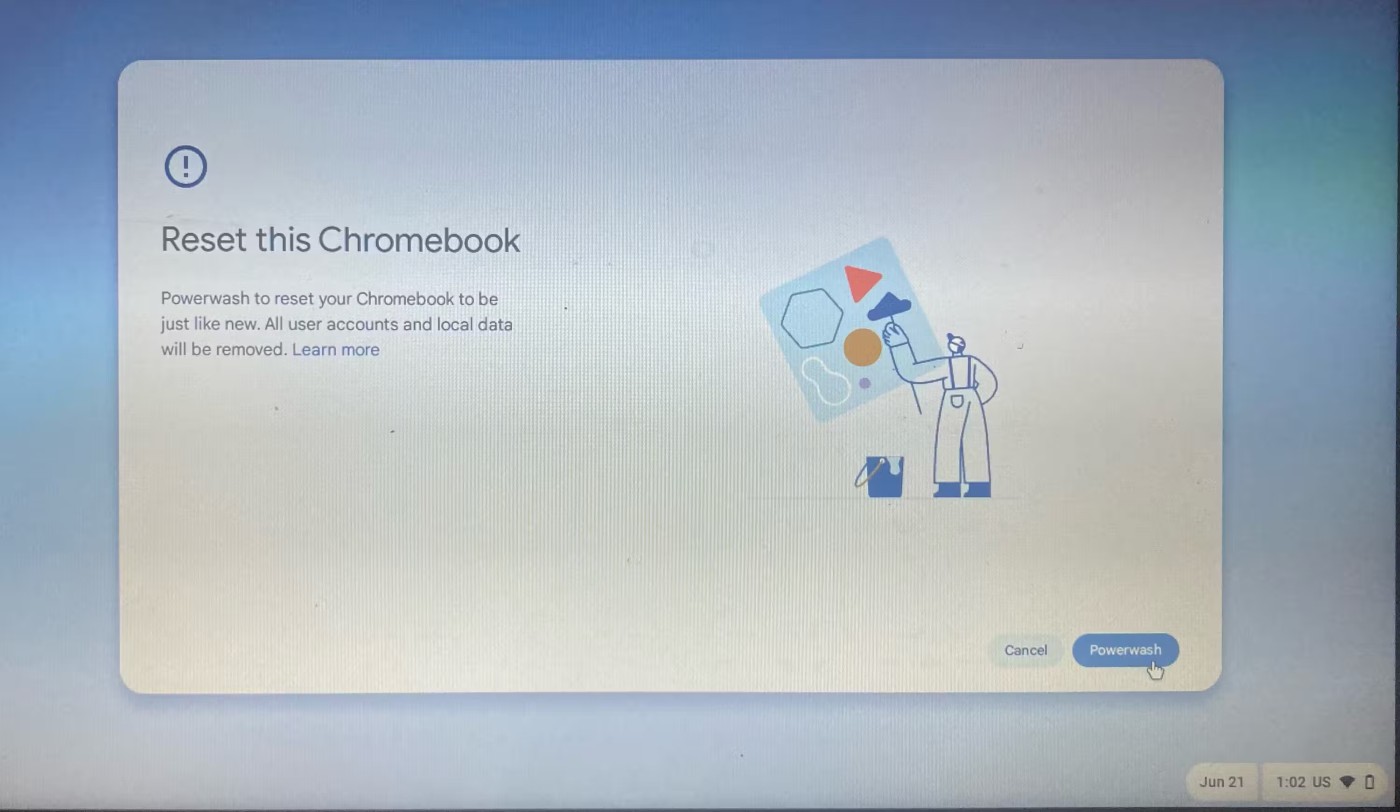
Si votre Chromebook peut « s'allumer » mais ne parvient pas à démarrer correctement, vous devez essayer de réinitialiser les paramètres d'usine de votre Chromebook .
Si aucune de ces étapes de dépannage ne fonctionne, confier votre Chromebook à un professionnel est votre meilleure option pour le faire fonctionner à nouveau. Les réparations professionnelles peuvent être coûteuses, mais vous pouvez être tranquille en sachant que vous récupérerez bientôt votre appareil.
Screen recording is an extremely useful feature, but not all operating systems come with this feature built-in.
Comme vous le savez, les Chromebooks sont différents des ordinateurs portables Windows classiques et vous ne pouvez pas y installer d’applications Windows. Cependant, il existe un moyen d’exécuter gratuitement Microsoft Office sur votre Chromebook.
The Diagnostic app was first introduced on Chrome OS 90 in April 2020.
Découvrez comment utiliser un VPN sur un Chromebook. Familiarisez-vous avec les meilleures méthodes de connexion, y compris l
Découvrez comment ouvrir CROSH sur un Chromebook pour effectuer du dépannage et optimiser vos performances. Nous vous guidons étape par étape.
Le DPI (points par pouce) est l'une des caractéristiques les plus importantes de votre souris. Découvrez comment vérifier votre DPI et l'ajuster selon vos besoins.
Découvrez comment jouer à Fortnite sur Chromebook malgré l
Dans cet article, nous vous expliquerons comment récupérer l'accès à votre disque dur en cas de panne. Suivez-nous !
À première vue, les AirPods ressemblent à n'importe quel autre écouteur sans fil. Mais tout a changé avec la découverte de quelques fonctionnalités peu connues.
Apple a présenté iOS 26 – une mise à jour majeure avec un tout nouveau design en verre dépoli, des expériences plus intelligentes et des améliorations des applications familières.
Craving for snacks but afraid of gaining weight? Dont worry, lets explore together many types of weight loss snacks that are high in fiber, low in calories without making you try to starve yourself.
Rest and recovery are not the same thing. Do you really need rest days when you schedule a workout? Lets find out!
Les étudiants ont besoin d'un ordinateur portable spécifique pour leurs études. Il doit être non seulement suffisamment puissant pour être performant dans la filière choisie, mais aussi suffisamment compact et léger pour être transporté toute la journée.
L'ajout d'une imprimante à Windows 10 est simple, bien que le processus pour les appareils filaires soit différent de celui pour les appareils sans fil.
Comme vous le savez, la RAM est un composant matériel essentiel d'un ordinateur. Elle sert de mémoire pour le traitement des données et détermine la vitesse d'un ordinateur portable ou de bureau. Dans l'article ci-dessous, WebTech360 vous présente quelques méthodes pour détecter les erreurs de RAM à l'aide d'un logiciel sous Windows.
Refrigerators are familiar appliances in families. Refrigerators usually have 2 compartments, the cool compartment is spacious and has a light that automatically turns on every time the user opens it, while the freezer compartment is narrow and has no light.
Wi-Fi networks are affected by many factors beyond routers, bandwidth, and interference, but there are some smart ways to boost your network.
Si vous souhaitez revenir à la version stable d'iOS 16 sur votre téléphone, voici le guide de base pour désinstaller iOS 17 et rétrograder d'iOS 17 à 16.
Le yaourt est un aliment merveilleux. Est-il bon de manger du yaourt tous les jours ? Si vous mangez du yaourt tous les jours, comment votre corps va-t-il changer ? Découvrons-le ensemble !
Cet article présente les types de riz les plus nutritifs et comment maximiser les bienfaits pour la santé du riz que vous choisissez.
Établir un horaire de sommeil et une routine de coucher, changer votre réveil et ajuster votre alimentation sont quelques-unes des mesures qui peuvent vous aider à mieux dormir et à vous réveiller à l’heure le matin.
Get Bathroom Tower Defense Roblox game codes and redeem them for exciting rewards. They will help you upgrade or unlock towers with higher damage.




















